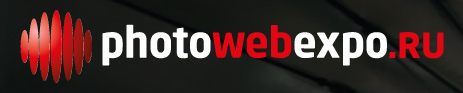| Главная | Новости | Галерея | Статьи и фотоотчеты | Фотоконкурс ПУТЕФОТ | Книги | Правила |
| Навигация в новостях |
|---|
|
|
Новости за месяц |
Новости за год |
Производитель |
Фильтр по теме |
Поиск в новостях |
| Авторские новости |
|
|
Обзор редактора изображений Viveza 2

Поводом для написания данного обзора послужила новость от компании Nik Software о том, что снижены цены на плагин для обработки цифровых изображений под названием Viveza 2 — теперь лицензию можно приобрести за 100 евро, а обновление с версии 1 обойдется в 50 евро. Viveza 2 — программа, которая позволяет работать с цветом и освещением на фотографиях с помощью так называемых U-регуляторов, или контрольных точек (U-Point), обрабатывая различные участки изображения без применения сложных масок и алгоритмов выделения нужных областей. Удобные и простые регулировки позволяют настраивать яркость, контрастность, насыщенность, структуру, тени и другие параметры изображения, к тому же контрольные точки можно копировать и объединять в группы, что позволяет достигать профессионального результата буквально в несколько щелчков мыши. Программа выполнена в виде 32- и 64-битного плагина для Adobe Photoshop (CS3–CS5), Photoshop Elements (6-9), Lightroom 2.3 (и выше) для Mac и Windows или Apple Aperture 2.1 (и выше) для Mac.
На официальном сайте Nik Software выложены несколько несложных видеоуроков (на английском языке), которые ясно и наглядно демонстрируют возможности плагина. Там же можно скачать и демонстрационную версию на 15 дней. Посмотрев уроки и загрузив программу, я решил немного поэкспериментировать с обработкой нескольких снимков — результатами и хочу поделиться с читателями в данном обзоре.
Контрольные точки U-Point
На сайте Nik Software говорится о том, что U-Point, или контрольные точки — это запатентованная технология, однако она мне сильно напомнила точно такой же инструмент программы Nikon Capture NX2, обзор которой я готовил пару лет назад. Основная идея данного инструмента — нужно сделать щелчок на том участке изображения, который хочется отредактировать, после чего рядом с точкой щелчка появятся регуляторы, которые можно мышкой передвигать вправо-влево, тут же на экране наблюдая результат обработки.
Контрольные точки можно копировать, а также объединять в группу — в этом случае перемещение движка в ту или иную сторону будет действать сразу на все точки данной группы. Это может быть удобно при редактировании сложных объектов, например цветка с большим количеством лепестков или лица человека.
Интерфейс программы Viveza 2. Приемы работы
Наверное вы обратили внимание, что в этот раз я работаю на компьютере Mac, правда не наблюдая при этом особого отличия от Windows-версии: и интерфейс абсолютно идентичен, и приемы работы, разумеется, одинаковые. Мне очень нравится Mac, скоро я окончательно перейду на Apple... но я отвлекся.

Скриншот 1. Общий вид плагина. Фото: © StrannikSPB
По умолчанию на рабочем поле показывается обрабатываемый снимок, однако при необходимости можно отобразить на экране два состояния фотографии — до и после обработки, причем контрольные точки и регуляторы отображаются и на том, и на другом. Разумеется, результат обработки виден только на правом состоянии, что логично и очень удобно. Отображение (одно фото / два рядом) переключается кнопочками слева сверху.
Справа расположена панель, на который дублируются все движки контрольных точек, ниже панель с перечнем контрольных точек, ниже гистограмма с кривыми RGB. Эти панели не влезли на первый экран, поэтому приведу еще один скриншот:
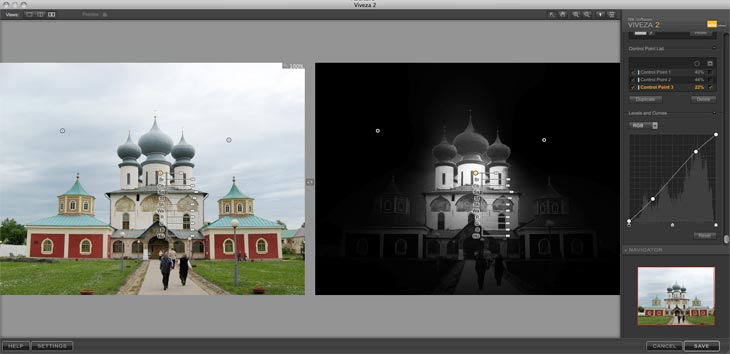
Скриншот 2. Работа с маской
На скриншоте 2 показано продолжение правой панели — там располагается инструмент «кривые» и навигатор, смысл последнего, правда, не совсем понятен. Также обратите внимание на интересную деталь: с помощью кнопочки маски рядом с контрольной точкой 3 можно включить вот такой интересный режим отображения — черным показаны области, на которые не распространяется обработка, белым — области, которые будут обработаны. Кто знаком с масками фотошопа, оценят данную фишку.
Сверху справа панель с инструментами навигации — лупа работает не совсем предсказуемо, вернее, не так как в фотошопе: по щелчку доступны 50%, 100% и 300% и т.д. Для уменьшения надо выбрать лупу с минусиком, для увеличения — с плюсиком. Кнопка с лампочкой позволяет настроить общий фон окна (мне по душе серый), рядом кнопка прячет/показывает правую панель. Внизу кнопки отмены и сохранения, все ожидаемо и лаконично, интерфейс прост и не перегружен.
Ниже я привожу еще два примера организации интерфейса программы: разделение экрана на две части, причем границу можно двигать мышкой вправо влево; и пример работы с большим количеством контрольных точек. Эти две фотографии Казани для экспериментов любезно предоставил мой друг и коллега Роман Гуцунаев.
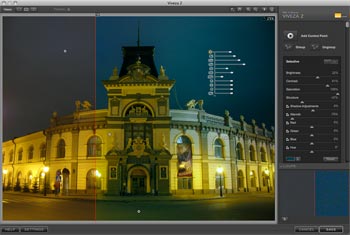 |
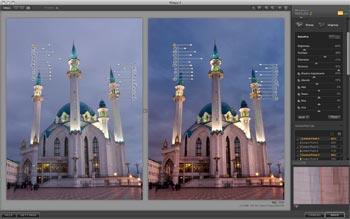 |
| Пример разделения экрана на две части для просмотра было/стало | Работа с группой контрольных точек. Разные части изображения обрабатываются по-разному |
|---|
Смарт-фильтр
Работая в связке Photoshop — Viveza 2 можно использовать такой инструмент фотошопа как «умный фильтр». Для этого нужно дублировать слой и конвертировать его в «умный объект» (Convert to Smart Object). Теперь если этот слой обработать плагином Viveza 2, результат появится как Smart Filters (см. скриншот 3), двойной щелчок по надписи "Viveza 2" снова вызовет плагин, причем с теми настройками, которые были сделаны для этого фото ранее. Разумеется, если сохранить документ как *.psd, можно в другой раз открыть его и обработать изображение с помощью плагина по-другому.
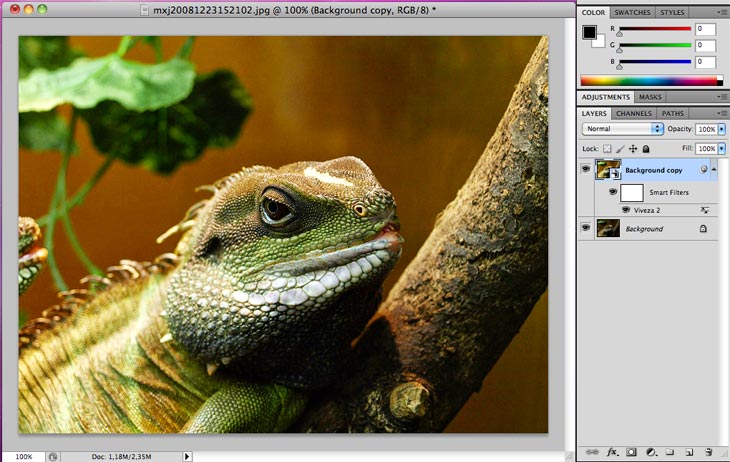
Скриншот 3. Работа в связке Photoshop — Viveza 2. Фото: © StrannikSPB
Фото на скриншоте 3 обработано кое-как, в данном случае я специально усилил эффект обработки, чтобы убедиться, что при повторном вызове плагина все движки останутся на своих местах. Так оно и получилось, чему я порадовался, а фото обрабатывать по-другому не стал.
К сожалению, так и не удалось найти, как сохранить параметры обработки того или иного фото в файл. Хотя надо признать, что я в своей практике очень редко прибегаю к сохранению каких-либо настроек, видимо, разработчки подумали так же и решили такую функцию в плагине не делать. Или я просто не нашел как это можно сделать.
Заканчивая тему про интерфейс хочется заметить, что работа в программе настолько простая и интуитивно понятная, что создается ощущение, будто можно в два щелчка мыши без труда творить чудеса даже с безнадежно испорченными фотографиями :-) Разумеется, испорченную фотографию никакой плагин не спасет, но простота работы будет очень кстати начинающим фотографам, которые делают свои первые шаги в обработке фото.
Пример 1. Затемняем небо
Разумеется, каждый фотограф мечтает, что рано или поздно наступит день, когда можно будет сфотографировать увиденный пейзаж как он есть, как его видим мы своими глазами. Однако на фотографии чаще всего небо получается слишком светлым, а объекты переднего плана излишне темными, и все из-за узкого динамического диапазона цифровых камер. Можно применять технологию HDR, можно снимать два снимка и соединять их вручную в графическом редакторе, можно пытаться обрабатывать снимок в разных программах и плагинах (например Topaz Adjust), но факт остается фактом — без дополнительной обработки на компьютере получить хорошо проработанный пейзаж весьма непросто.
Фото для данного примера я попросил у автора StrannikSPB, это фото уже обработано и подготовлено для статьи про путешествие в Псков — я с разрешения автора просто взял его с сайта и попытался обработать с помощью плагина Viveza 2.

Скриншот 4. Затемняем небо. Фото: © StrannikSPB
Первым делом создаем новую контрольную точку (Add Control Point) и делаем щелчок на небе примерно посередине снимка. Рядом с точкой появляются регуряторы:
- Верхний позволяет выбрать область действия инструмента, я выбрал большой диаметр, закрыв таким образом все небо. Обработка будет только для выбранного диапазона цветов, поэтому за поле, деревья и мельницу можно не опасаться
- Второй — яркость, в пояснении не нуждается. Делаем яркость чуть меньше — небо становится темнее
- Третий — контрастность. Оставляем без изменений для этого снимка
- Четвертый — насыщенность. Можно слегка прибавить, ориентируясь на свой вкус. Излишне яркие краски тоже не есть хорошо, они делают фотографию неестественной
- Пятый — структура, необычный инструмент. Он как будто позволяет проявлять структуру объектов, на самом же деле увеличивая контраст в средних тонах, напоминая действие инструмента Clarity программы Adobe Camera RAW. В данном примере я попробовал поработать этим инструментом, слегка проявив структуру облаков. При чрезмерном смещении вправо появляется цифровой шум
- Шестой в списке — проработка теней (Shadow Adjustments) — мощнейший инструмент по работе с тенями, в данном примере мы им не пользуемся
- Седьмой — «теплота», если можно так перевести название этого инструмента (Warmth — душевность; сердечное, тёплое отношение): он позволяет сделать тон изображения теплее или холоднее
- Далее идут регулировки отдельно каждого канала R, G и B, а также цветовой тон (Hue)
В панели справа все движки дублируются, так что можно работать и ими, разницы никакой нет. Просматривать фото до/после удобно с помощью галочки Preview в верхней панели, а также щелчком инструментом «рука» на фото. Если не выбрана ни одна контрольная точка, перемещение движков воздействует на все изображение целиком.
 |
 |
| До обработки плагином | Результат обработки |
|---|
Мне чрезвычайно понравилось работать с пейзажами таким образом, я был доволен результатом. Это с учетом того, что для экспериментов я использовал ужатый JPEG небольшого объема. Уверен, что при работе с RAW плагин раскроет весь свой потенциал.
Пример 2. Работаем с портретом
Раз уж я решил немного поработать с фотографиями StrannikSPB, я нашел среди его фото один детский портрет, который словно просился, чтобы его немного обработали с помощью данного плагина (см. скриншот 5).
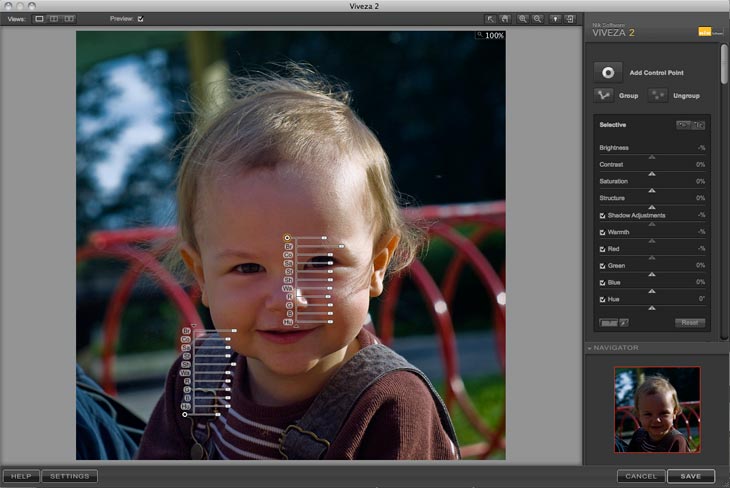
Скриншот 5. Работаем с портретом. Фото: © StrannikSPB
Хотя фото было сделано в яркий солнечный день, лицо ребенка оказалось в тени, оно слишком темное. Также я решил немного убрать красноватый оттенок, сделав общую тональность слегка холоднее. Для обработки данного снимка понадобились четыре котрольные точки — одна на лице ребенка, другая на правом плече, чтобы слегка осветлить одежду, еще две чтобы чуть-чуть осветлить глаза.
 |
 |
| До обработки Viveza 2 | Результат обработки |
|---|
Пример 3. Работа с тенями
Одним из важных инструментов разработчики называют проявление теней (Shadow Adjustments), который, и правда, помогает спасти испорченную фотографию. На скриншоте 6 я обработал фото с моей недавней вечерней фотосессии: мы фотографировали с использованием вспышки, направленной в отражатель. Мне не сразу удалось найти верные настройки экспозиции, и это фото вышло темным. Потом дело пошло лучше — у меня есть и отлично проработанные фотографии из этой фотосессии, однако мне очень нравится именно эта фотография.

Скриншот 6. Проявляем тени. Фото: © Константин Биржаков, Екатерина Нагучева
В этом примере я сперва не делал контрольных точек, а смело сдвинул регулятор проявления теней вправо до значения 73% — если не выбрана котрольная точка, это действует на все изображение. После этого добавил 5 контрольных точек, в которых также работал практически только этим одним инструментом: слегка дополнительно осветлил лицо и глаза.
Некоторые выводы
Плагин очень понравился: он предназначен для выполнения одной задачи, и с ней он справляется отлично. Нет смыла перечислять отдельно плюсы, отдельно минусы, как обычно это делается в обзорах той или иной программы. Можно сказать, что у плагина сплошные плюсы :-) Недостатком можно посчитать лишь немалую цену, которую придется заплатить за лицензию, однако если к программе привыкнуть и построить свой рабочий процесс с ее использованием, стоимость не кажется такой уж большой.
Для дальнейшего развития плагина можно было бы порекомендовать разработчикам обновить инструменты навигации: лупа конкретно неудобная. Также многим окажется полезной возможность сохранения настроек обработки в файл.
Другие новости по данной теме |
|
|---|---|
↓ Новости производителя «NIK Software» |
↓ Новости по теме «софт»
13 февраля 2019 |